如何把文件導出到移動硬盤?mac版愛思助手上線有一段時間了,在使用過程有很多用戶都在詢問如何通過mac版愛思助手把文件導出到移動硬盤,導出文件的時候找不到移動硬盤的問題。小編今天為大家帶來了詳細的解決方法教程,感興趣的朋友快來了解一下中以。
愛思助手Mac版教程:把文件導出到移動硬盤的具體操作流程
問題描述:使用mac版愛思助手導出文件到移動硬盤的時候找不到存儲路徑,如何把文件導出到移動硬盤?
解決辦法:通過mac版愛思助手將文件導出到移動硬盤操作其實和愛思助手windows版類似,只不過在選擇存儲路徑的時候有一個地方需要注意一下。下面一起來看看操作步驟:
以導出照片到移動硬盤為例,進入mac版愛思助手,點擊【我的設備】-【相機膠卷】,選中想要導出的照片,如下圖點擊【導出】;

在導出照片的彈窗中選擇【計算機】,然后雙擊【/】找到【Volumes】文件夾并打開;
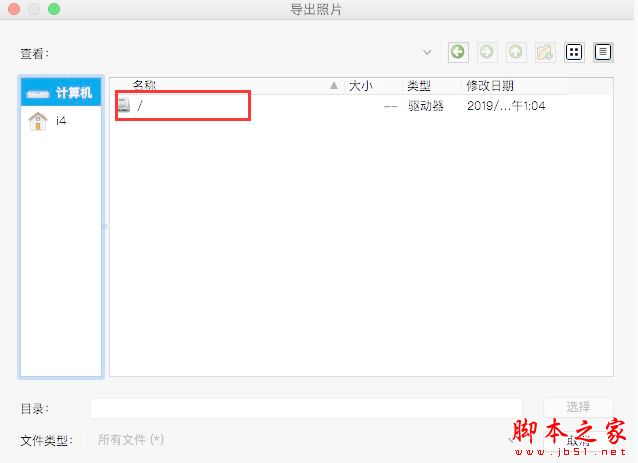
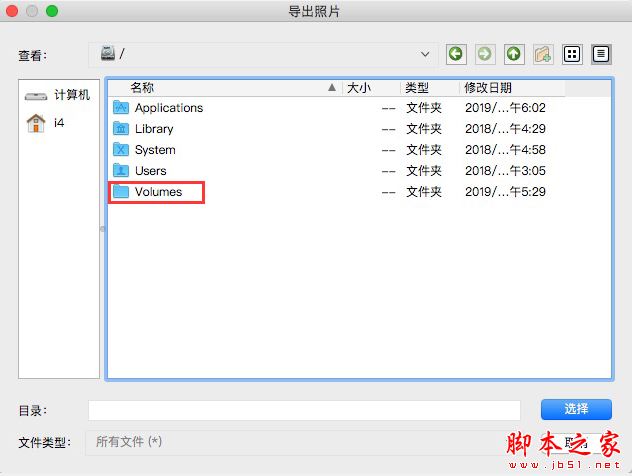
若在【計算機】-【/】中找不到【Volumes】文件夾,可右鍵打開顯示隱藏文件,即可看到【Volumes】文件夾。
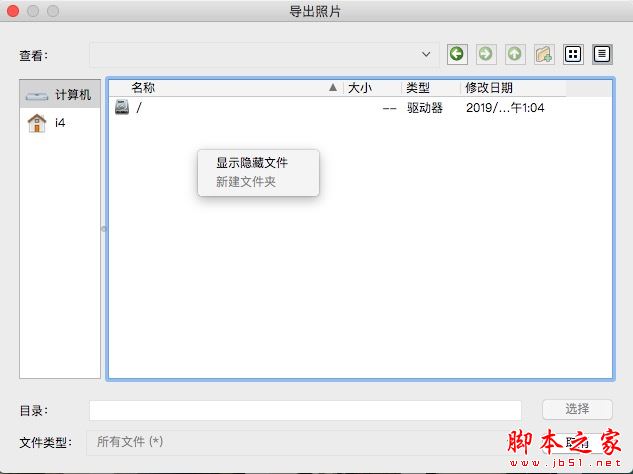
移動硬盤連接至電腦后,就可以在【Volumes】文件夾中找到相應的移動硬盤進行導出操作了。
(如下圖,EFI就是小編的硬盤。)

以上便是武林網小編為大家分享的關于"mac版的愛思助手如何把文件導出到移動硬盤"的全部內容,希望能夠幫到你,武林網持續發布更多資訊,歡迎大家的關注。
新聞熱點
疑難解答